카카오톡 키워드 알림 설정 방법 (모바일, PC)
오늘은 중요한 내용의 메시지를 놓치지 않고 모두 챙겨볼 수 있는 카카오톡 키워드 알림 설정 방법을 알아보겠습니다. 카카오톡 키워드 알림이란 내가 설정한 키워드 단어가 채팅방에서 언급되었을 때 나에게 팝업 알림과 소리로 알려주는 기능입니다. 이러한 카워드 알림은 카카오톡 앱이나 채팅방 알림을 해제하셨더라도 팝업 알림과 소리가 나오기 때문에 카톡을 잘 보지 못할 정도로 바쁘거나, 알림을 끄신 분들이더라도 중요한 메시지를 확인할 수 있어서 유용합니다.
그래서 대부분 카카오톡 키워드 알림으로 본인의 이름이나, 별명 등을 설정하거나 오픈채팅방을 이용하고 계시다면 자신의 닉네임과 관심 주제의 키워드 (ex. 뉴스, 날씨, 운세) 정보를 등록해서 사용하시는 분들이 많습니다. @멘션도 이와 유사한 기능이지만 @를 붙혀서 나를 호출하지 않더라도 채팅방 내의 대화 메시지에서 나의 관심사에 따른 모든 메시지를 놓치지 않고 볼 수 있다는 장점이 있습니다.
이러한 카카오톡 키워드 알림 설정은 모바일 뿐만 아니라 PC에서도 가능하며, 등록된 키워드는 모두 연동되어 사용됩니다. 그 외에도 카카오톡 키워드 알림 모아보기 기능을 이용할 경우 키워드 알림된 메시지와 채팅방만 시간 순서대로 목록에서 확인할 수 있기 때문에 중요 메시지를 나중에라도 놓치지 않고 모두 읽을 수 있어서 추천드리고 싶습니다. 스마트폰의 사용이 익숙하지 않으시더라도 이번 글을 읽으신다면 가장 쉽게 카카오톡 키워드 알림을 설정하실 수 있을 것입니다.
목차
카카오톡 키워드 알림 설정 방법
먼저 모바일에서 PC 순으로 키워드 알림을 설정하는 방법을 소개드리며 현재 사용중인 카톡 환경에 따라 방법을 따라해주시면 됩니다. 이 후에는 목차 2에서 소개된 카카오톡 키워드 알림 모아보기 기능을 꼭 활성화하셔야지만 키워드 알림 메시지를 목록으로 볼 수 있기 때문에 글을 끝까지 읽어주시길 바랍니다.

1. 스마트폰에서 카카오톡 앱을 실행합니다.
2. 톱니바퀴 버튼 > 전체 설정을 클릭합니다.

3. 알림을 누릅니다.

4. 키워드 알림을 클릭합니다.

5. 키워드 알림 기능을 활성화합니다.
한번도 기능을 사용하지 않으셨다면 바를 우측으로 밀어서 노란색 배경으로 활성화시켜주셔야 합니다.

6. 하단 키워드에서 내가 알림받고 싶은 단어를 작성합니다.
7. 추가 버튼을 누릅니다.
카카오톡 키워드 알림으로는 최대 20개의 단어를 알림을 받을 수 있는데요. 입력된 단어(키워드)가 포함된 메시지가 있다면 내게 팝업+키워드 전용 알림음으로 알려주게 됩니다. 예를 들어서 제가 '멀대'로 키워드 알림을 설정했다면 '안녕 멀대야'와 같이 키워드가 다른 글자에 포함된 경우에도 제게 알림이 오게 되는 식입니다.

8. 키워드 전용 알림음을 클릭합니다.
알림받고 싶은 키워드를 모두 추가하셨다면 이제 전용 알림음을 설정할 차례입니다. 알림음의 경우 사용중인 스마트폰이 무음이거나 진동이라면 소리가 나오진 않습니다. 하지만 소리모드로 스마트폰을 이용하고 계시다면 일반 카톡 메시지 수신음과 다른 수신음을 키워드 알림에 설정해주시는 것이 확인에 더 편리할 것입니다.

9. 원하는 키워드 알림 수신음을 선택합니다.

10. 카카오톡 키워드 알림 설정이 완료되었습니다.
저는 저의 별명들로 키워드 알림을 설정해보았는데요. 친구들이 급할 때 저를 찾기 위해서 별명을 부를 때가 많아서 총 5개의 키워드가 저장된 모습입니다. 이제 수신되었을 때 어떻게 되었는지 확인을 해보도록 하겠습니다.

↑ 저는 카카오톡의 모든 채팅방에 알림을 끈 상태고, 팝업 알림도 울리지 않게 설정해서 이용하고 있는데요. 키워드 알림으로 포함된 단어의 메시지는 위 사진처럼 팝업 알림으로 알려주는 것을 볼 수 있습니다.

↑ 채팅방을 들어가보면 제가 설정한 알림 키워드는 모두 노란색 형광팬 마크로 표시된 것을 볼 수 있습니다. 그래서 채팅방에서 메시지를 확인할 때도 관심 키워드가 언제 나왔는지 쉽게 찾아서 확인하는 것이 가능합니다.
PC 카카오톡 키워드 알림 설정 방법
PC에서도 카카오톡 키워드 알림 설정이 가능하며, 모바일-PC는 서로 실시간 연동되어 등록된 키워드를 사용하게 됩니다. 그래서 스마트폰에서 설정한 경우 PC에서도 키워드 알림을 받을 수 있고 그 반대도 마찬가지로 가능합니다.

1. PC 카카오톡에서 톱니바퀴 버튼 > 설정을 누릅니다.

2. 알림을 누릅니다.
3. 키워드 알림 기능을 체크하여 활성화합니다.

4. 키워드 편집을 누릅니다.

5. 키워드를 등록하거나 수정, 삭제할 수 있습니다.
스마트폰에서 키워드 알림을 설정한 후 PC 카카오톡에서 확인하니 등록한 키워드가 모두 연동되어 보이는 것을 볼 수 있습니다. PC에서도 마찬가지로 알림이 꺼진 채팅방이더라도 알림 받을 키워드로 등록한 단어가 메시지로 수신되면 PC화면 우측 하단에 팝업 및 소리 알림을 받을 수 있습니다.
카카오톡 키워드 알림 모아보기
숨은 꿀팁이라고 할 수 있는 기능으로 사용을 꼭 추천드리고 싶은 것이 '카카오톡 키워드 알림 모아보기'입니다. 위의 키워드 알림만 설정하더라도 유용하지만, 만약 푸쉬와 소리 알림을 확인하지 못했거나, 나중에 확인할 경우 일일히 노란마킹된 키워드 알림 메시지를 찾아야할 수 있는데요. 카카오톡 키워드 알림 모아보기 기능을 설정할 경우 수신된 키워드 메시지만 목록에 시간순으로 표시되며 클릭시 해당 메시지 부분으로 바로 이동되기 때문에 꼭 함께 이용하실 것을 추천드립니다.

1. 카카오톡에서 톱니바퀴 버튼 > 전체 설정으로 들어갑니다.

2. 실험실을 누릅니다.

3. 키워드 알림 모아보기 기능을 활성화합니다.

4. 채팅방 목록에 키워드 알림 모아보기 채팅방이 만들어집니다.
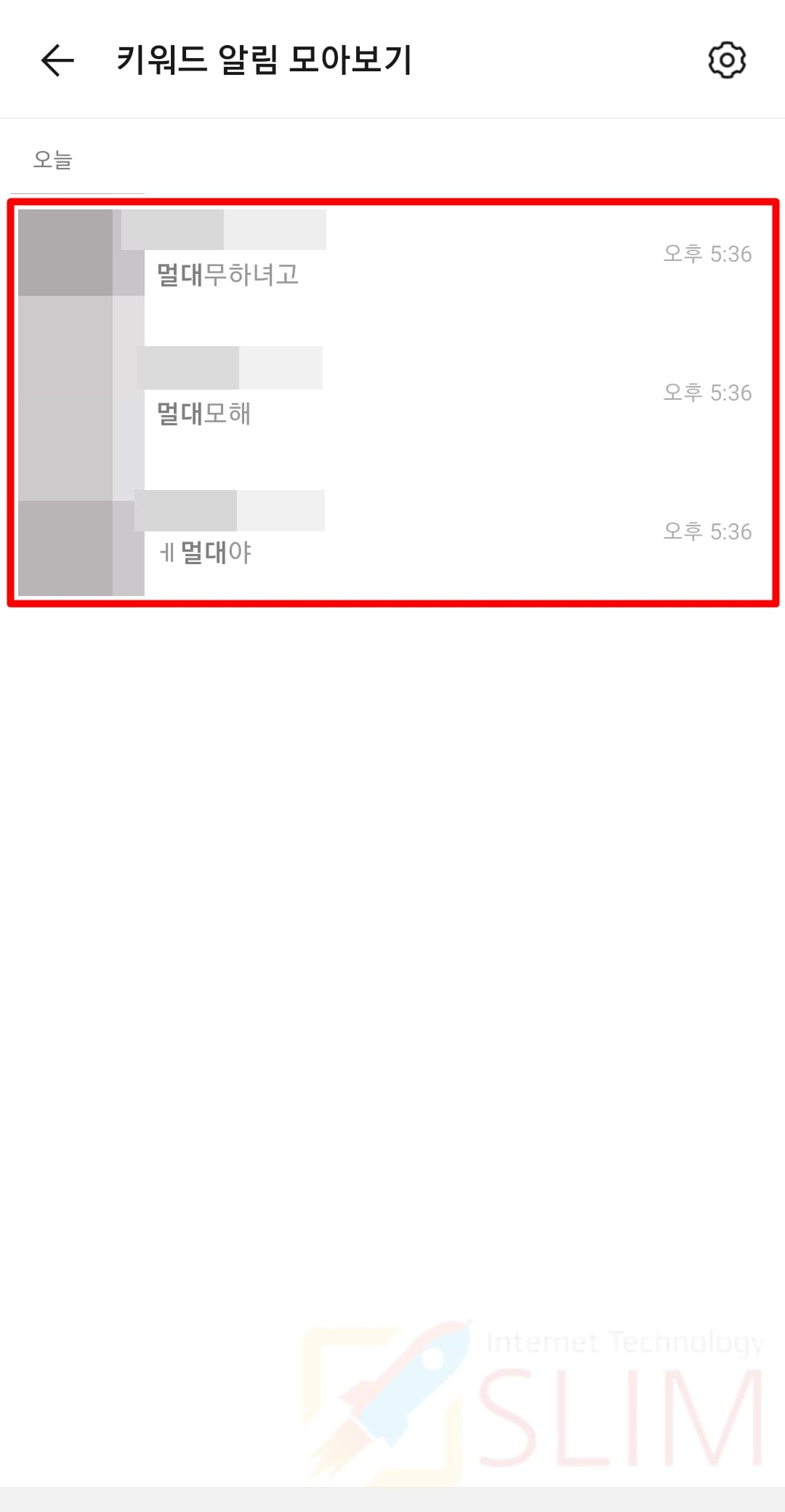
5. 채팅방 안에서는 내가 설정한 알림 메시지를 모두 확인할 수 있습니다.





